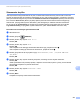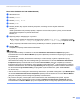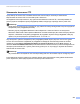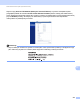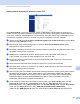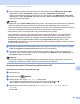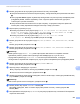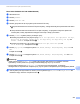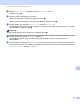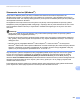Software User's Guide
Table Of Contents
- Instrukcja Oprogramowania
- Modele, których dotyczy
- Definicje dotyczące znaków towarowych
- Uwaga dotycząca kompilacji i publikacji
- WAŻNE
- Spis Treści
- Sekcja I: Przyciski urządzenia
- Sekcja II: Windows®
- 2 Drukowanie
- Korzystanie ze sterownika drukarki Brother
- Drukowanie dokumentu
- Druk dwustronny (2-stronny)
- Jednoczesne skanowanie, drukowanie i faksowanie
- Ustawienia sterownika drukarki
- Uzyskiwanie dostępu do ustawień sterownika drukarki
- Zakładka podstawowa
- Zakładka Ustawienia Zaawansowane
- Zakładka Profile druku
- Wsparcie
- Karta Akcesoria
- Zakładka Porty
- Funkcje sterownika drukarki BR-Script3 (język emulacji PostScript® 3™)
- Status Monitor
- 3 Skanowanie
- Skanowanie dokumentu za pomocą sterownika TWAIN
- Skanowanie dokumentu za pomocą sterownika WIA
- Skanowanie dokumentu za pomocą sterownika WIA (Windows Photo Gallery oraz Faksowanie i skanowanie w systemie Windows)
- Korzystanie z programu Nuance™ PaperPort™ 12SE
- Wyświetlanie elementów
- Organizowanie elementów w folderach
- Szybkie łącza do innych aplikacji
- Program Nuance™ PaperPort™ 12SE umożliwia konwersję tekstu obrazu na tekst, który można edytować
- Import elementów z innych aplikacji
- Eksport elementów do innych aplikacji
- Deinstalacja programu Nuance™ PaperPort™ 12SE
- 4 ControlCenter4
- Wprowadzenie
- Korzystanie z narzędzia ControlCenter4 w trybie domowym
- Karta Skanowanie
- Karta PC-FAX (Dla modeli MFC)
- Karta Ustawienia urządzenia
- Karta Obsługa
- Korzystanie z narzędzia ControlCenter4 w trybie zaawansowanym
- Karta Skanowanie
- Karta Kopiowanie PC
- Karta PC-FAX (Dla modeli MFC)
- Karta Ustawienia urządzenia
- Karta Obsługa
- Własna karta
- Skrócona instrukcja skanowania
- Zmiana ustawień klawisza skanowania dla menu skanowania do komputera
- 5 Zdalna konfiguracja (dla modeli MFC)
- 6 Oprogramowanie Brother PC-FAX(Dla modeli MFC)
- 7 Ustawienia zapory (dla użytkowników sieci)
- 2 Drukowanie
- Sekcja III: Apple Macintosh
- 8 Drukowanie i wysyłanie faksów
- 9 Skanowanie
- 10 ControlCenter2
- 11 Zdalna konfiguracja (dla modeli MFC)
- Sekcja IV: Używanie klawisza skanowania
- 12 Skanowanie (dla użytkowników kabla USB)
- 13 Skanowanie sieciowe (Dla użytkowników sieci)
- Przed rozpoczęciem skanowania sieciowego
- Korzystanie z klawisza skanowania w sieci
- Skanowanie do e-mail
- Skanowanie do E-mail (Serwer E-mail, Dla DCP-8250DN, MFC-8910DW i MFC-8950DW(T): w standardzie, MFC-8510DN i MFC-8520DN: dostępne do pobrania)
- Skanowanie do obrazu
- Skanowanie do OCR
- Skanowanie do pliku
- Skanowanie do serwera FTP
- Skanowanie do sieci (Windows®)
- Ustawianie nowego domyślnego rozmiaru pliku (Skanowanie do E-mail (Serwer E-mail), FTP i Sieć, dla modeli z 5-wierszowym wyświetlaczem LCD)
- Konfiguracja nowego domyślnego ustawienia dla opcji Skanowanie do E-mail (Serwer e-mail, modele DCP-8250DN i MFC-8950DW(T))
- Korzystanie z funkcji Web Services do skanowania w sieci (Windows Vista® SP2 lub nowszy oraz Windows® 7)
- Indeks
252
Skanowanie sieciowe (Dla użytkowników sieci)
13
Skanowanie do sieci (Windows
®
) 13
Opcja Scan to Network (Skanuj do sieci) umożliwia skanowanie dokumentów bezpośrednio do
udostępnianego folderu na serwerze CIFS sieci lokalnej lub w Internecie. (Aby dowiedzieć się więcej na
temat serwerów CIFS: uu Instrukcja obsługi dla sieci.) Funkcja Scan to Network (Skanuj do sieci) obsługuje
uwierzytelnianie Kerberos i NTLMv2.
Szczegółowe informacje konieczne do korzystania z tej funkcji można wprowadzić za pomocą systemu
zarządzania przez przeglądarkę WWW, konfigurując i zapisując dane w profilu skanowania do sieci. Profil
Scan to Network zawiera informacje o użytkowniku i ustawienia konfiguracyjne do użycia w sieci lub w
Internecie.
Informacja
• Opcja skanowania do sieci jest dostępna, gdy profile zostaną skonfigurowane za pomocą systemu
zarządzania przez przeglądarkę sieciową.
• Konieczne jest skonfigurowanie protokołu SNTP (serwer czasu sieciowego) lub prawidłowe ustawienie
daty, godziny i strefy czasowej dla uwierzytelniania. Aby uzyskać dodatkowe informacje: uu Instrukcja
obsługi dla sieci.
• Zalecamy użycie przeglądarki Windows
®
Internet Explorer
®
7.0/8.0 lub Firefox
®
3.6 dla systemu
Windows
®
i Safari 4.0/5.0 dla komputerów Macintosh. Ponadto JavaScript i pliki cookie muszą być zawsze
włączone, niezależnie od używanej przeglądarki. W przypadku używania innej przeglądarki należy się
upewnić, że jest kompatybilna z protokołem HTTP 1.0 i HTTP 1.1.
Aby skorzystać z systemu zarządzania przez przeglądarkę WWW, wpisz „http://xxx.xxx.xxx.xxx” (gdzie
xxx.xxx.xxx.xxx to adres IP urządzenia) w przeglądarce. Następnie można skonfigurować lub zmienić
ustawienia w opcji Scan to FTP/Network (Skanuj do serwera FTP/sieci) w karcie Scan (Skanuj). W
obszarze Scan to FTP/Network Profile (Profil skanowania do serwera FTP/sieci) można skonfigurować do
dziesięciu profili skanowania do sieci i wybrać, jakie numery profili (od 1 do 10) mają być używane dla
ustawień skanowania do sieci.
Poza siedmioma wstępnie ustawionymi nazwami plików można zapisać dwie nazwy plików zdefiniowane
przez użytkownika, które będą używane do tworzenia profilu skanowania do sieci.